win10安装目录没有写权限怎么解决 Win10临时文件夹无写入权限无法安装程序
更新时间:2024-03-31 15:58:45作者:jiang
Win10安装目录没有写权限可能会导致无法正常安装程序的问题,尤其是在操作临时文件夹时更容易出现无写入权限的情况,要解决这个问题,可以尝试以管理员身份运行安装程序或者手动更改安装目录的权限设置。确保系统和软件都是最新版本也可以避免类似权限问题的发生。
具体步骤:
1.桌面右键点击【此电脑】,在弹出的菜单项中,选择【属性】。
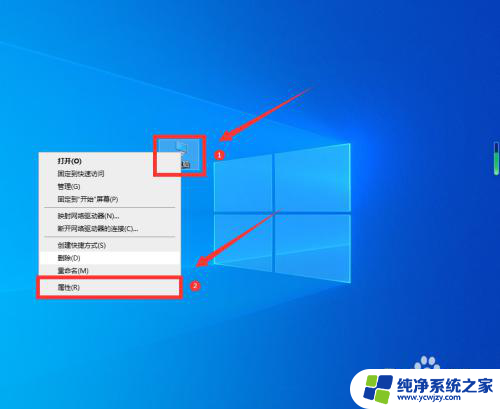
2.在打开的窗口右侧,点击【相关设置】下的【高级系统设置】。
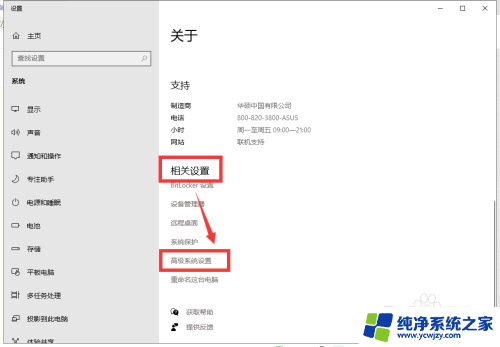
3.打开系统属性窗口,切换到【高级】选项卡,然后点击下面的【环境变量】。
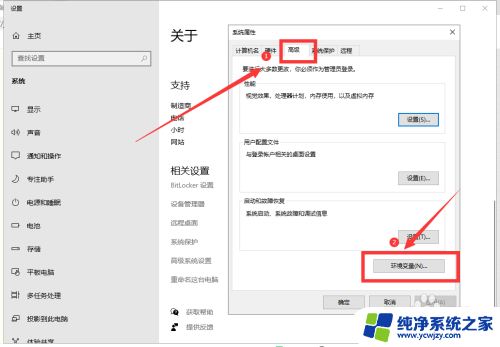
4.在环境变量窗口,选择【TEMP】文件,再点击【编辑】。
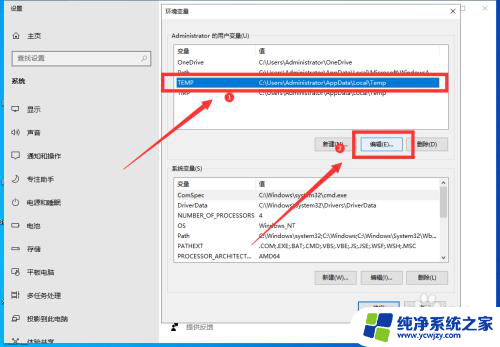
5.在编辑用户变量窗口,点击【浏览文件】。
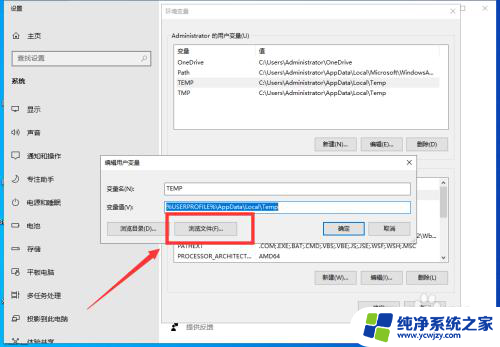
6.选择新的变量文件夹,然后点击【确定】。这样就能解决临时文件夹无写入权限不能安装的问题了。
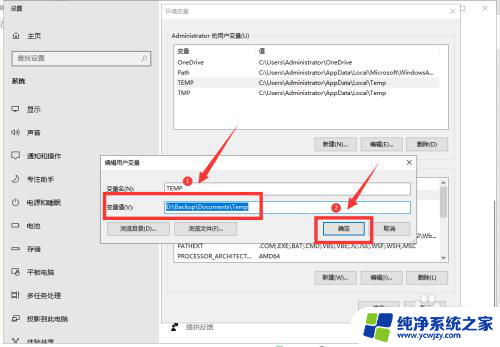
以上就是解决win10安装目录没有写权限的全部内容,需要的用户可以按照以上步骤进行操作,希望对大家有所帮助。
win10安装目录没有写权限怎么解决 Win10临时文件夹无写入权限无法安装程序相关教程
- 用户没有足够的权限安装应用程序?解决方法教程来了!
- win10安装软件提示没有权限怎么办解决方法
- 重装系统无法写入c盘 重装win10系统时无法在C盘安装
- win7安装软件提示没有权限怎么办 Win7提示没有操作权限怎么解决
- 安装应用权限在哪设置 手机应用安装权限如何启用
- 手机安装权限在哪里设置 如何设置未知应用安装权限
- windows10安装软件需要管理员权限 win10如何设置管理员权限安装软件
- 安装未知应用安装权限哪里设置 未知应用安装权限设置方法
- 软件说有病毒不让安装怎么办 如何解决Win10安装程序含病毒无法安装的问题
- 软件说有病毒可以安装吗 Win10安装程序含病毒解决办法
- 使用u盘将win11重做win7系统
- excel打开提示安装
- 电脑加装内存条要重新安装系统吗
- 没有密钥怎么安装win10
- 怎么把打印机设置成网络打印机
- 苹果电脑安装五笔输入法
系统安装教程推荐
win10系统推荐